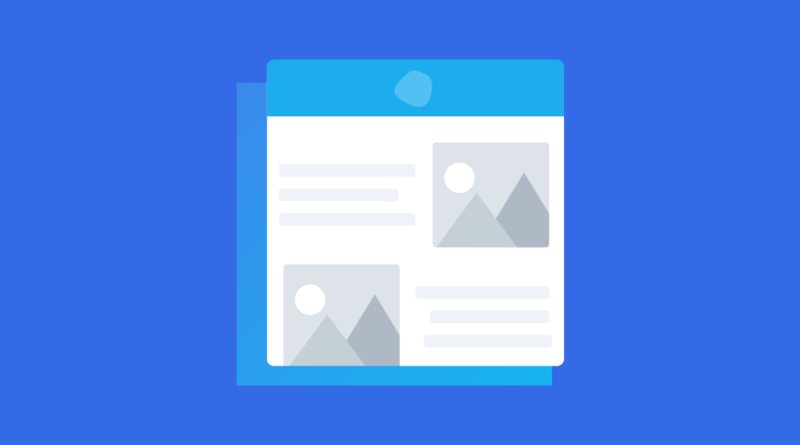Como importar/exportar contatos no Thunderbird?
O Thunderbird é um cliente de e-mail gratuito e de código aberto desenvolvido pela Mozilla. Ele permite que você gerencie suas contas de e-mail, calendários, feeds RSS e também contatos. Se você está mudando para um novo computador ou apenas deseja fazer backup de seus contatos, é possível importar e exportar seus contatos no Thunderbird de maneira fácil e rápida. Neste artigo, vamos explicar como importar e exportar contatos no Thunderbird.
Importar contatos no Thunderbird:
Passo 1: Abra o Thunderbird em seu computador.
Passo 2: Clique em “Ferramentas” no menu superior e selecione “Importar”.
Passo 3: Na janela “Assistente de Importação”, selecione “Endereço” e clique em “Avançar”.
Passo 4: Selecione o programa de e-mail ou serviço de onde você deseja importar seus contatos. Selecione a opção correta e clique em “Avançar”.
Passo 5: Siga as instruções na tela para fornecer as informações necessárias para importar seus contatos. Isso pode incluir o nome de usuário, senha e o caminho do arquivo de contatos.
Passo 6: Clique em “Concluir” para finalizar o processo de importação. Seus contatos serão importados para o Thunderbird e estarão disponíveis em sua lista de contatos.
Exportar contatos no Thunderbird:
Passo 1: Abra o Thunderbird em seu computador.
Passo 2: Clique em “Ferramentas” no menu superior e selecione “Exportar”.
Passo 3: Na janela “Assistente de Exportação”, selecione “Endereço” e clique em “Avançar”.
Passo 4: Selecione o local onde você deseja salvar o arquivo de exportação dos contatos. Você pode escolher salvar em seu disco rígido ou em um dispositivo externo, como uma unidade USB. Clique em “Avançar”.
Passo 5: Escolha o formato de arquivo para o arquivo de exportação dos contatos. Recomendamos usar o formato CSV (Valores Separados por Vírgula) para facilitar a importação em outros programas ou serviços de e-mail. Clique em “Avançar”.
Passo 6: Selecione os contatos que você deseja exportar. Você pode escolher todos os contatos ou selecionar contatos específicos. Clique em “Avançar”.
Passo 7: Clique em “Concluir” para finalizar o processo de exportação. Seus contatos serão salvos no local escolhido como um arquivo CSV.
Agora você sabe como importar e exportar contatos no Thunderbird. Essas etapas simples permitem que você faça backup de seus contatos ou os transfira para outro programa ou serviço de e-mail. Certifique-se de manter uma cópia de backup de seus contatos para evitar a perda de dados importantes.